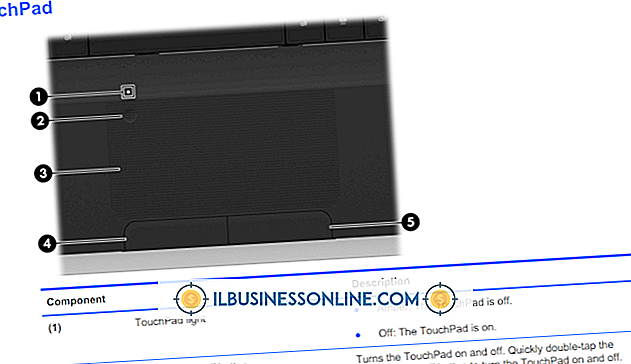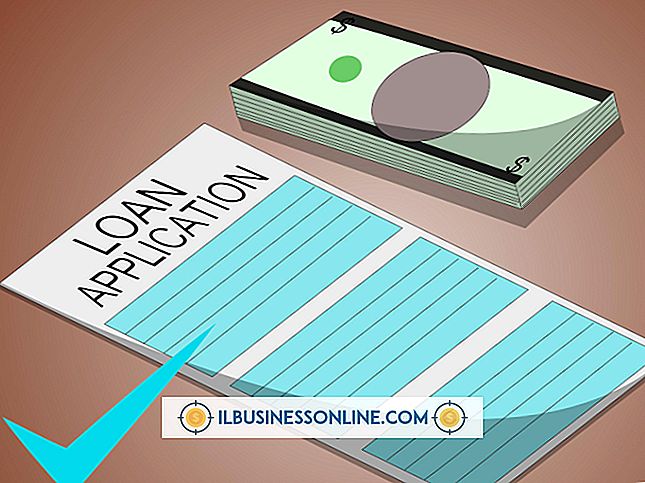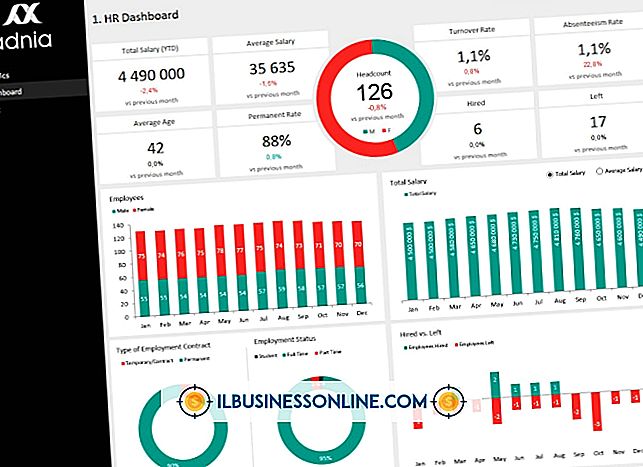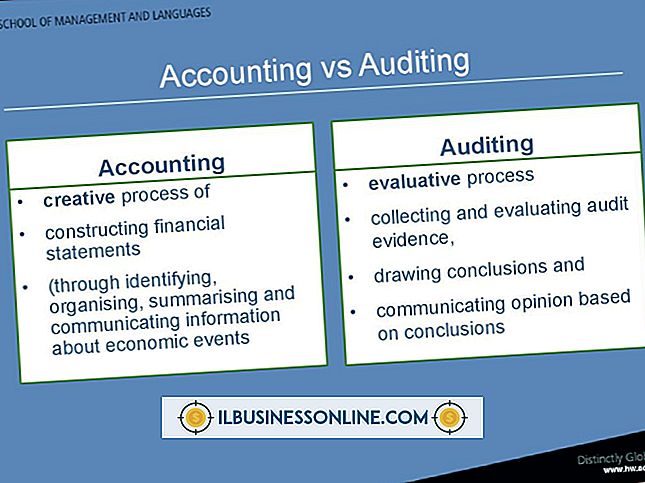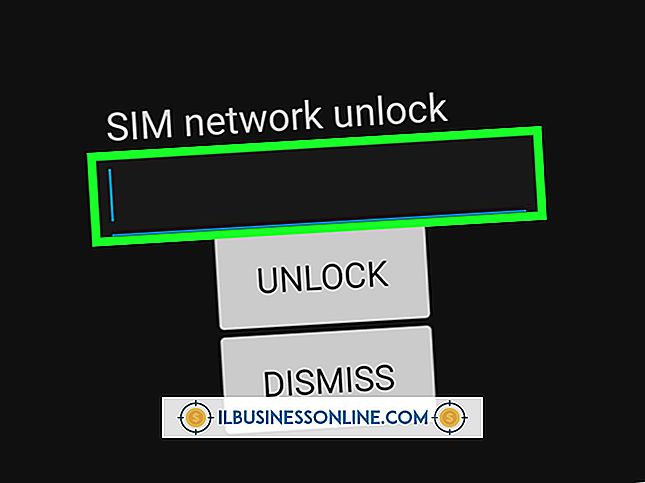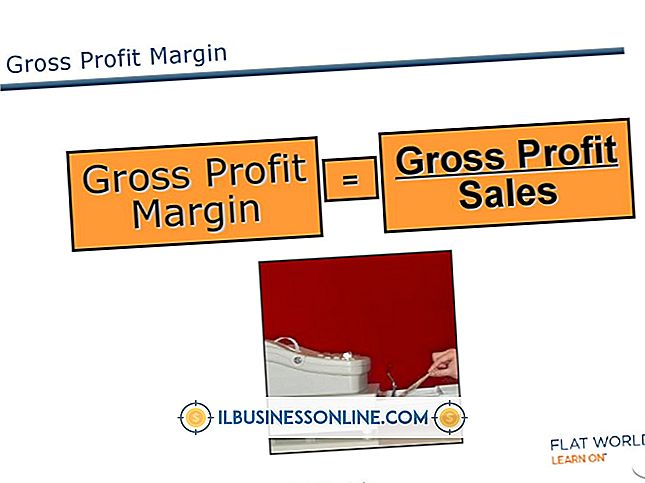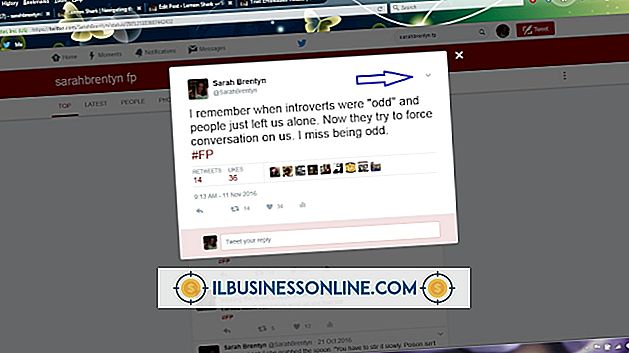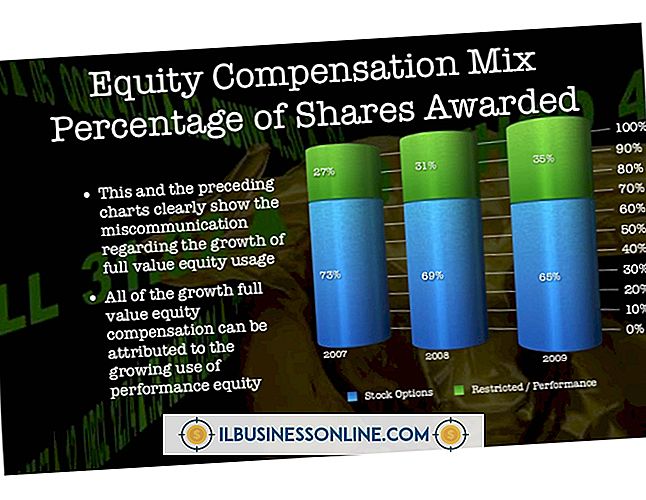Hoe checkboxen in Word te gebruiken

Gebruik de selectievakjes van Word om gegevens te verzamelen van iemand die uw document leest of van iemand die een VBA-programma gebruikt dat u in het document hebt ingesloten (VBA is de afkorting van Visual Basic for Applications, een programmeertaal die is ontwikkeld door Microsoft). De gegevens moeten van een Booleaanse aard zijn, wat betekent dat het slechts één van de twee waarden kan aannemen. Als u selectievakjes wilt gebruiken, schrijft u VBA-macro's voor hen in een gebeurtenisprocedure binnen de VBA-ontwikkelomgeving. Evenementsprocedures zijn functies die worden uitgevoerd wanneer bepaalde gebeurtenissen in een Word-document plaatsvinden. Een dergelijke gebeurtenis is een gebruiker die op een selectievakje klikt.
Gebruik selectievakjes op een documentpagina
1.
Maak een nieuw Word-document en klik vervolgens op het menu "Bestand". Klik op "Opties" om het dialoogvenster Opties weer te geven. Klik op "Lint aanpassen" in het linkerdeelvenster van het dialoogvenster en klik vervolgens op het selectievakje "Ontwikkelaar". Dit vertelt Word dat u het normaal verborgen tabblad Ontwikkelaar wilt onthullen. Dit tabblad bevat een knop waarmee u selectievakjes in Word-documenten kunt invoegen.
2.
Klik op het tabblad 'Ontwikkelaar' en klik vervolgens op de knop 'Legacy-tools' in de groep Controls. Klik op het selectievakje om een selectievakje in te schakelen in het huidige document. Klik met de rechtermuisknop op het selectievakje en klik op 'Eigenschappen'.
3.
Klik in het tekstvak aan de rechterkant van de eigenschap Bijschrift in het deelvenster Eigenschappen en typ vervolgens de aanwijzing waarop de gebruiker wil reageren door op het selectievakje te klikken. U kunt bijvoorbeeld typen "Ja, meld u aan voor de nieuwsbrief."
4.
Klik met de rechtermuisknop op het selectievakje en klik op "View Code" om de VBA-ontwikkelomgeving te openen. Typ de volgende VBA-instructies boven de End Sub-instructie. Deze instructies geven een bericht weer als de gebruiker het selectievakje aanvinkt.
If (Check box1.Value = True) Then MsgBox ("You've subscribed") End If
5.
Druk op "Alt-F11" om terug te keren naar het Word-document en klik vervolgens op de knop "Ontwerp" in de groep Besturingselementen van het tabblad Ontwikkelaar. Met deze actie wordt het selectievakje voor gegevensinvoer geactiveerd.
6.
Klik op het selectievakje. Uw macro wordt uitgevoerd en geeft het bericht "U bent ingeschreven." Klik nogmaals op het selectievakje om het vinkje te verwijderen. Er wordt nu geen bericht weergegeven.
Gebruik een selectievakje in een gebruikersformulier
1.
Maak een nieuw Word-document en druk vervolgens op "Alt-F11" om de VBA-ontwikkelomgeving te openen. Klik op het menu "Invoegen" en klik vervolgens op "Gebruikersformulier" om een nieuw gebruikersformulier in het document in te voegen.
2.
Sleep een selectievakje in het deelvenster Toolbox naar het gebruikersformulier. Typ een aanwijzing in het tekstvak aan de rechterkant van de eigenschap Bijschrift in het deelvenster Eigenschappen, bijvoorbeeld 'Ja, ik wil me abonneren'.
3.
Dubbelklik op het selectievakje om de gebeurtenisprocedure weer te geven die wordt uitgevoerd wanneer een gebruiker op het selectievakje klikt tijdens de uitvoering van het gebruikersformulier. Typ of plak de volgende programmacode boven de End Sub-instructie.
If (Check box1.Value = True) Then MsgBox ("U hebt zojuist geabonneerd.") End If
4.
Druk op "F5" om het gebruikersformulier uit te voeren. Klik op het selectievakje om een vinkje in te voegen. Uw programmacode wordt weergegeven en geeft het bericht 'U hebt zojuist geabonneerd' weer. Als u nogmaals op het vakje klikt, wordt er geen bericht weergegeven omdat het If-statement in de code alleen controleert of het selectievakje is ingeschakeld.